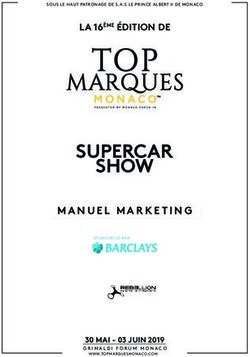Guide de l'utilisateur du système de gestion des données (DMS) Pro
←
→
Transcription du contenu de la page
Si votre navigateur ne rend pas la page correctement, lisez s'il vous plaît le contenu de la page ci-dessous
Guide de l'utilisateur du système de gestion
des données (DMS) Pro
LBL-1407-09-101 Rev B_Eversense_DMS_Pro_User_Guide_mmol_R4_FRA.indd 1 7/1/20 06:16Eversense et le logo Eversense sont des marques déposées de Senseonics, Incorporated. Les autres marques et leurs produits sont des marques commerciales ou
des marques déposées de leurs propriétaires respectifs.
Le DMS Eversense ne contient pas de maliciel ni de virus susceptible d’endommager votre ordinateur. Nous vous recommandons d'utiliser un mur pare-feu
approprié et un anti-virus sur votre ordinateur pour vous protéger contre les maliciels et les virus.
Vous trouverez la politique de confidentialité d'Eversense à la page www.eversensediabetes.com.
LBL-1407-09-101 Rev B_Eversense_DMS_Pro_User_Guide_mmol_R4_FRA.indd 1 7/1/20 06:16Table des matières
Glossaire 3 4. Données du patient du DMS Eversense 18
Affichage des données du patient du DMS Eversense 18
1. Introduction 4 Configuration de la plage de dates 19
Utilisation prévue 4 Volet Récapitulatif du taux de glucose 19
Licence d'exploitation pour l'utilisateur final et politique de Volet Durée dans la cible 20
confidentialité 4 Volet Rapports 20
Aide et Support clientèle 4 Volet Informations système 20
2. Prise en main 5 5. Rapports 21
Enregistrement d'un établissement et création de votre compte Rapport de variabilité du glucose 22
administrateur 5 Rapport de tendance du glucose 23
Accès au DMS Eversense Pro 6 Rapport d'historique des taux de glucose 24
Administrateur du DMS Eversense Pro 6 Rapport de distribution du glucose 25
Utilisateur du DMS Eversense Pro membre du personnel de Rapport du journal du transmetteur 26
l’établissement 9
Votre profil et le menu de navigation 9 6. Paramètres 27
Profil 10 Glucose 27
Mot de passe oublié 11
Menu de navigation 12 7. Aide 28
Page d'accueil 12 À propos 28
3. Niveaux d’autorisation dans DMS Pro 13
Afficher 14
Ajouter 15
Modifier 17
Administrateur 17
LBL-1407-09-101 Rev B_Eversense_DMS_Pro_User_Guide_mmol_R4_FRA.indd 2 7/1/20 06:161
Glossaire
Application Client Eversense Une application de bureau qui permet aux utilisateurs de PC de MGC Système de mesure continue du taux de glucose. Surveillance continue de votre taux de
transférer les données de leur Smart Transmetteur au système de gestion des données au moyen glucose interstitiel toutes les quelques minutes.
d’un câble USB.
mmol/L Milli-moles par litre, unité de mesure qui indique la concentration d’une substance dans
Capteur Dispositif inséré sous la peau pour mesurer en continu le taux de glucose dans le une quantité de liquide spécifique. Dans de nombreux pays, les résultats du taux de glucose sont
liquide interstitiel. rapportés en mmol/L ; ils indiquent quelle quantité de glucose on trouve dans le sang avec un
lecteur de glycémie, ou quelle quantité de glucose on trouve dans le liquide interstitiel avec un
Contre-indication État ou circonstance qui empêche une personne d’utiliser le dispositif.
système MGC comme le système MGC Eversense.
Étalonnage Valeur de glycémie provenant d’un test par piqûre au doigt que l’on entre dans
Smart Transmetteur Dispositif réutilisable porté à l’extérieur du corps au-dessus du capteur qui
l’application Eversense pour vérifier la précision du système. Avec le système Eversense, il y a
alimente le capteur et envoie les valeurs du taux de glucose vers l’appareil mobile pour y être
deux phases : la phase d’initialisation, durant laquelle vous devez faire 4 piqûres au doigt et la
affichées dans l’application Eversense App.
phase d’étalonnage quotidien durant laquelle vous devez faire deux piqûres au doigt par jour.
Synchronisation automatique Lorsque cette fonctionnalité est activée sur l’application mobile
EULA Licence d’exploitation pour l’utilisateur final.
Eversense, vos données et paramètres de taux de glucose se synchronisent automatiquement
Eversense App Programme logiciel installé sur un appareil mobile et qui affiche les taux de dans le DMS Eversense toutes les deux heures.
glucose du MGC, obtenues depuis le Smart Transmetteur.
Système de gestion des données Eversense (DMS, Data Management System) Application
Glycémie Valeur de la glycémie obtenue au moyen d’un test par piqûre au doigt. sur serveur compatible avec l’application Eversense dans laquelle sont stockées et visualisées vos
valeurs de taux de glucose.
Lecteur de glycémie Appareil vendu commercialement utilisé pour mesurer la glycémie dans
une gouttelette de sang prélevée au bout du doigt. Taux de glucose capteur Taux de glucose mesuré par le capteur Eversense.
Liquide interstitiel Liquide qui circule entre les cellules du corps. Le système MGC Eversense
mesure le taux de glucose du liquide interstitiel et le compare à la valeur de la glycémie (taux de
glucose sanguin) obtenu par piqûre au bout du doigt.
mg/dL Milligrammes par décilitre, unité de mesure qui indique la concentration d’une substance
dans une quantité de liquide spécifique. Dans certains pays, dont les États-Unis, les résultats du
taux de glucose sont rapportés en mg/dL ; ils indiquent quelle quantité de glucose on trouve
dans le sang avec un lecteur de glycémie, ou quelle quantité de glucose on trouve dans le liquide
interstitiel avec un système MGC comme le système MGC Eversense.
Guide de l'utilisateur du système de gestion des données (DMS) Eversense 3
LBL-1407-09-101 Rev B_Eversense_DMS_Pro_User_Guide_mmol_R4_FRA.indd 3 7/1/20 06:161
1. Introduction
Utilisation prévue
Le système de gestion des données (DMS) Eversense Pro est un outil qui permet aux professionnels de santé de gérer et contrôler les taux de glucose de leurs patients qui utilisent le système MGC
Eversense. Il s'agit de la version professionnelle du système de gestion des données Eversense.
Pour en savoir plus sur le système MGC Eversense, allez à la page www.eversensediabetes.com.
Le DMS Eversense Pro est compatible avec :
• Internet Explorer
• Google Chrome
• Mozilla Firefox
• Safari
Remarque :
• Pour plus de détails et pour savoir quels navigateurs et quelles versions sont compatibles, rendez-vous sur le site eversensediabetes.com.
Licence d'exploitation pour l'utilisateur final et politique de confidentialité
L'usage du système de gestion des données Eversense Pro est sujet aux termes et conditions de la dernière licence d'exploitation d'Eversense et de sa Politique de confidentialité. Ces documents
sont mis à jour périodiquement et sont postés sur www.eversensediabetes.com.
Aide et Support clientèle
Pour toute question concernant le contenu de ce Guide de l’utilisateur du DMS Pro, consultez la quatrième de couverture ou rendez-vous sur la page www.eversensediabetes.com pour localiser
votre distributeur local.
Guide de l'utilisateur du système de gestion des données (DMS) Eversense 4
LBL-1407-09-101 Rev B_Eversense_DMS_Pro_User_Guide_mmol_R4_FRA.indd 4 7/1/20 06:162 2. Prise en main
Enregistrement d'un établissement et création de votre compte administrateur
Pour enregistrer votre établissement, vous devez également enregistrer un compte administrateur correspondant Rendez-vous pour cela à l'adresse pro.eversensedms.com. Après cet enregistrement, un
numéro de clinique sera affecté à votre établissement et servira d’identifiant afin que les patients puissent demander de rejoindre votre établissement.
Pour enregistrer votre établissement et créer votre compte administrateur :
1. Cliquez sur « Créer un compte de professionnel de santé » sur l'écran de connexion 3. Cliquez sur « Soumettre »
2. Remplissez le formulaire d’enregistrement 4. Un e-mail vous sera envoyé avec un lien permettant d’activer votre compte après
l'approbation de vos comptes de clinique et administrateur
Ce lien expirera après 24 heures.
5. Après avoir reçu l'approbation, vous serez invité à créer votre mot de passe Eversense
DMS Pro
Une fois votre mot de passe créé, vous pouvez vous connecter et voir votre numéro de
clinique en haut de l'écran, à côté du nom de votre établissement.
IMPORTANT : vous ne pouvez pas utiliser la même adresse électronique
comme nom d’utilisateur pour un compte de DMS Eversense Pro et pour un
compte de DMS Eversense personnel.
Guide de l'utilisateur du système de gestion des données (DMS) Eversense 5
LBL-1407-09-101 Rev B_Eversense_DMS_Pro_User_Guide_mmol_R4_FRA.indd 5 7/1/20 06:16Accès au DMS Eversense Pro
2
Pour accéder au DMS Eversense Pro, rendez-vous à l'adresse pro.eversensedms.com. Vous serez redirigé vers la page de
connexion.
Administrateur du DMS Eversense Pro
Le DMS Eversense Pro nécessite au moins un administrateur de compte qui peut :
• Enregistrer l'établissement afin de générer l’ID de clinique unique.
• Inviter d’autres membres du personnel à rejoindre le site de l'établissement et configurer leurs autorisations.
• Modifier les autorisations des membres du personnel.
• Supprimer des membres du personnel du compte administrateur de l'établissement.
• Aider les autres membres du personnel à réinitialiser les mots de passe.
Niveaux d’autorisation dans DMS Pro
Dans le DMS Eversense Pro, un utilisateur membre du personnel de l'établissement peut avoir différentes autorisations. Les
autorisations sont Administrateur, Afficher, Modifier et Ajouter. L’administrateur de votre établissement affecte les autorisations
aux autres utilisateurs membres du personnel de l'établissement.
• Administrateur : peut afficher, modifier et ajouter.
• Afficher : permet à l’utilisateur membre du personnel de l'établissement d'afficher la liste des patients acceptés et les données
du compte DMS de chaque patient.
• Ajouter : accorde à l’utilisateur membre du personnel de l'établissement les mêmes autorisations qu’Afficher, et lui permet en
plus d’accepter les demandes de patients de rejoindre votre établissement, et d’envoyer à des patients des invitations
à rejoindre votre établissement.
• Modifier : permet à l’utilisateur membre du personnel de l'établissement de modifier les informations d’un patient dans DMS
Pro, de désinscrire un patient de l'établissement et de consulter ses données du DMS Eversense. Les modifications
apportées dans DMS Pro n’ont pas de répercussion sur les informations enregistrées par le patient dans son compte
personnel.
Guide de l'utilisateur du système de gestion des données (DMS) Eversense 6
LBL-1407-09-101 Rev B_Eversense_DMS_Pro_User_Guide_mmol_R4_FRA.indd 6 7/1/20 06:16Pour ajouter des membres du personnel :
2
1. Cliquez sur « Personnel » sur la barre de navigation de gauche
2. Cliquez sur « Ajouter du personnel »
3. Renseignez les coordonnées et affectez une autorisation
Il est possible d’affecter plusieurs autorisations.
4. Cliquez sur « Envoyer »
5. Le personnel de l'établissement reçoit l’invitation par e-mail, et doit cliquer sur le lien de vérification dans l’e-mail pour
pouvoir créer son mot de passe et son identifiant
IMPORTANT : lorsque l’on choisit Ajouter ou Modifier, l’option Afficher est automatiquement sélectionnée. NE
décochez PAS cette case. Autrement, ce membre du personnel ne pourra consulter les données Eversense d’aucun patient.
Pour modifier les informations et autorisations d’un membre
du personnel :
1. Cliquez sur « Personnel » sur la barre de navigation de gauche
2. Cliquez sur pour ouvrir sa page d’informations
3. Depuis cette page, vous pouvez :
a. Modifier le nom et/ou le titre
b. Actualiser les autorisations
4. Cliquez sur « Mettre à jour » une fois terminé
Guide de l'utilisateur du système de gestion des données (DMS) Eversense 7
LBL-1407-09-101 Rev B_Eversense_DMS_Pro_User_Guide_mmol_R4_FRA.indd 7 7/1/20 06:16Pour désactiver des comptes de membre du personnel de l'établissement :
2
1. Cliquez sur « Personnel » sur la barre de navigation de gauche
2. Cliquez sur pour ouvrir sa page d’informations
3. Sélectionnez Inactif en bas de la page
Lorsqu’un compte est inactif, le membre du personnel ne peut plus ajouter, modifier ni
afficher aucun compte de patient dans DMS Pro.
Aider le personnel de l'établissement à réinitialiser
les mots de passe :
1. Cliquez sur « Personnel » sur la barre de navigation de
gauche
2. Cliquez sur
Repérez le membre du personnel et cliquez sur .
3. Entrez le nouveau mot de passe et confirmez-le
4. Cliquez sur Notifier l’utilisateur si vous voulez informer
le membre du personnel par e-mail que son mot de
passe a été réinitialisé
5. Cliquez sur « Réinitialiser le mot de passe »
Guide de l'utilisateur du système de gestion des données (DMS) Eversense 8
LBL-1407-09-101 Rev B_Eversense_DMS_Pro_User_Guide_mmol_R4_FRA.indd 8 7/1/20 06:16Utilisateur du DMS Eversense Pro membre du personnel de l’établissement
2
Votre administrateur va créer un compte pour vous dans le DMS Eversense Pro. Vous recevrez un e-mail avec un mot de passe provisoire et un lient pour créer un mot de passe permanent. Cliquez sur le lien
pour terminer la création de votre compte et accéder à la page d’accueil.
Une fois votre compte activé, vous pouvez vous rendre à l'adresse pro.eversensedms.com pour vous connecter à tout moment.
Votre profil et le menu de navigation
Une fois que vous êtes connecté(e) à votre compte, la page d'accueil s'ouvre.
• Vous pouvez accéder aux informations de votre Profil en haut à droite de la page.
• Un menu de navigation est affiché en haut à gauche de la page.
Guide de l'utilisateur du système de gestion des données (DMS) Eversense 9
LBL-1407-09-101 Rev B_Eversense_DMS_Pro_User_Guide_mmol_R4_FRA.indd 9 7/1/20 06:16Profil
2
En haut à droite de la page d'accueil, cette fonction vous permet de modifier votre nom d'utilisateur ou votre mot de passe, de modifier votre profil utilisateur ou de vous déconnecter du logiciel DMS
Eversense Pro.
Modifier votre mot de passe : Pour ajuster vos informations de compte :
1. Cliquez sur votre nom 1. Cliquez sur « Paramètres du compte »
d’utilisateur
Un menu déroulant apparaît avec
la photo de votre profil, votre
dernière connexion et les options
pour visualiser/modifier votre
profil ou pour vous déconnecter.
2. Cliquez sur « Profil » pour
accéder aux paramètres du profil
utilisateur
3. Cliquez sur « Changez le mot
de passe » pour afficher et
modifier votre mot de passe
actuel
4. Entrez votre mot de passe actuel
5. Entrez et confirmez votre nouveau mot de passe
6. Cliquez sur « Changez le mot de passe » pour enregistrer vos modifications
2. Entrez les informations que vous allez modifier
Vous pouvez modifier votre photo de profil en appuyant sur le bouton Sélectionner un fichier et en
choisissant une photo sur votre ordinateur.
3. Cliquez sur « Enregistrer » pour enregistrer vos modifications
La page des paramètres du profil utilisateur réapparaît. Pour revenir à la page d’accueil, cliquez sur « Page
d'accueil » en haut à gauche du panneau de navigation. Les patients qui utilisent le DMS Eversense et les
membres du personnel de l’établissement qui utilisent le DMS Eversense Pro ne pourront pas voir votre photo
de profil.
Guide de l'utilisateur du système de gestion des données (DMS) Eversense 10
LBL-1407-09-101 Rev B_Eversense_DMS_Pro_User_Guide_mmol_R4_FRA.indd 10 7/1/20 06:16Mot de passe oublié
2
1. Cliquez sur « Mot de passe oublié » sur la page de connexion
2. Entrez votre e-mail lorsque vous y êtes invité
3. Cliquez sur « Envoyer courrier »
Un message vous informant qu'un email
vous a été envoyé avec des instructions
pour réinitialiser votre mot de passe
s'affiche.
4. Ouvrez l’e-mail et cliquez sur le lien vers le site Web
Une page vous permettant de créer et de confirmer un nouveau mot de passe s'ouvre.
5. Cliquez sur « Réinitialiser le mot de passe »
Un message confirmant que votre
mot de passe a bien été réinitialisé
apparaît. Sélectionnez le lien
« cliquez ici » pour retourner à la
page de connexion.
Guide de l'utilisateur du système de gestion des données (DMS) Eversense 11
LBL-1407-09-101 Rev B_Eversense_DMS_Pro_User_Guide_mmol_R4_FRA.indd 11 7/1/20 06:16Menu de navigation
2
En haut à gauche de la page d'accueil, il y a le menu de navigation. Vous pouvez ouvrir ou fermer le menu de navigation en cliquant sur . Cliquez sur l'un des boutons du menu pour sélectionner
une option.
Remarque :
• Vous pouvez aussi sélectionner votre langue préférée en cliquant sur l'icône de drapeau correspondante.
• Votre menu de navigation peut avoir un aspect différent selon l'autorisation que vous a affectée l’administrateur de votre établissement.
Administrateur Afficher Ajouter Modifier
Page d'accueil
La page d'accueil contient la liste des patients actifs
dans le logiciel du DMS Pro. Cette page reste vierge
jusqu’à ce que des patients aient été ajoutés à
votre logiciel du DMS Pro.
Guide de l'utilisateur du système de gestion des données (DMS) Eversense 12
LBL-1407-09-101 Rev B_Eversense_DMS_Pro_User_Guide_mmol_R4_FRA.indd 12 7/1/20 06:163. Niveaux d’autorisation dans DMS Pro
Votre administrateur du DMS Pro vous affectera une autorisation.
3
Dans le DMS Eversense Pro, un utilisateur membre du personnel de l'établissement peut avoir différentes autorisations au sein d’un établissement. Les autorisations sont Administrateur, Afficher, Modifier
et Ajouter. L'administrateur du DMS Pro de votre établissement vous affecte les autorisations.
• Administrateur : peut afficher, modifier et ajouter.
• Afficher : permet à l’utilisateur membre du personnel de l'établissement d'afficher la liste des patients acceptés et les données du compte DMS de chaque patient.
• Ajouter : accorde à l’utilisateur membre du personnel de l'établissement les mêmes autorisations qu’Afficher, et lui permet en plus d’accepter les demandes de patients de rejoindre votre établissement,
et d’envoyer à des patients des invitations à rejoindre votre établissement.
• Modifier : permet à l’utilisateur membre du personnel de l'établissement de modifier les informations d’un patient dans DMS Pro, de désinscrire un patient de l'établissement et de consulter ses données
du DMS Eversense. Les modifications apportées dans DMS Pro n’ont pas de répercussion sur les informations enregistrées par le patient dans son compte personnel.
Rechercher, Filtrer, Exporter la liste de patients
Cliquez sur
Pour Rechercher Filtrer Exporter
Comment Vous pouvez chercher des patients par Vous pouvez également filtrer la liste des patients par leur prestataire de soins Vous pouvez exporter la liste de patients
leur nom dans la barre de recherche de santé en cliquant sur Patients par fournisseur. sous forme de feuille Excel en cliquant sur
au-dessus de la liste de patients. 1. Cliquez sur « Patients par fournisseur » Exporter les données.
2. Cochez la case du prestataire dont vous souhaitez afficher les patients
3. Cliquez sur « Poursuivre »
Guide de l'utilisateur du système de gestion des données (DMS) Eversense 13
LBL-1407-09-101 Rev B_Eversense_DMS_Pro_User_Guide_mmol_R4_FRA.indd 13 7/1/20 06:16Afficher
Pour afficher les données d’un patient :
1. Cliquez sur le nom du patient
3
2. Les informations du DMS du patient apparaissent
Pour plus d’informations, voir Affichage des données du DMS
Eversense du patient.
Guide de l'utilisateur du système de gestion des données (DMS) Eversense 14
LBL-1407-09-101 Rev B_Eversense_DMS_Pro_User_Guide_mmol_R4_FRA.indd 14 7/1/20 06:16Ajouter
Pour ajouter un utilisateur de MGC Eversense à votre liste des patients, vous pouvez lui envoyer une invitation via DMS Pro, ou il peut demander de rejoindre votre établissement.
Le patient doit déjà avoir un compte de DMS Eversense. Seuls les utilisateurs de MGC Eversense peuvent être ajoutés à votre liste de patients du DMS Eversense Pro. Pour plus d’informations sur la manière
3 dont un patient peut créer un compte de DMS Eversense personnel, rendez-vous sur le site www.eversensediabetes.com et consultez le Guide de l’utilisateur du DMS Eversense.
Une fois que le patient a créé un compte personnel, vous pouvez lui envoyer une invitation, ou il peut envoyer une demande pour rejoindre votre clinique.
Pour envoyer une invitation à un patient :
1. Cliquez sur Patients
2. Cliquez sur Inviter des patients
3. Saisissez l'adresse électronique entrée par l’utilisateur pour enregistrer son compte Eversense
Remarque : il est impossible d’envoyer une invitation si l’e-mail n'a pas été enregistré avec le DMS Eversense.
4. Cliquez sur « Rechercher dans Eversense » pour vérifier si cette adresse électronique a été enregistrée avec
Eversense
5. Si l’adresse électronique a été enregistrée, vous serez invité à entrer les informations du patient
a. Entrez un Nº de dossier médical (facultatif)
b. Sélectionnez un prestataire au sein de votre établissement pour ce patient
c. Modifiez son nom ou son prénom
d. Entrez sa date de naissance (facultatif)
e. Entrez son sexe (facultatif)
6. Une fois terminé, cliquez sur « Envoyer »
Une invitation est envoyée au patient par e-mail.
7. Il vous sera demandé si vous voulez envoyer une autre invitation.
Si vous cliquez sur Non, vous retournez à l'écran de la liste de
patients, où apparaît le patient que vous venez d’inviter
8. Le signe apparaît dans la colonne de partage des données
jusqu’à ce que le patient accepte l’invitation
9. Une fois qu’il accepte l’invitation, le se transforme en ,
et vous pouvez alors cliquer sur son nom pour afficher ses
données du DMS Eversense
Guide de l'utilisateur du système de gestion des données (DMS) Eversense 15
LBL-1407-09-101 Rev B_Eversense_DMS_Pro_User_Guide_mmol_R4_FRA.indd 15 7/1/20 06:16Accepter une demande de patient
Un patient peut envoyer une demande de rejoindre votre établissement depuis son compte personnel du DMS Eversense si vous lui avez indiqué votre numéro de clinique du DMS Eversense Pro. Il peut
envoyer votre numéro de clinique pour vous envoyer une demande sur la page Partage de données de son compte DMS. Pour afficher une liste des demandes en attente, cliquez sur .
3
Pour accepter une demande de patient :
1. Cliquez sur Patients
2. Cliquez sur Demandes en attente
Vous verrez un numéro à côté de Demandes en attente. Ce numéro indique le nombre de demandes actuellement présentes dans la liste. S’il n’y a pas de nombre, il n’y a aucune demande en attente.
3. Cliquez sur « Accepter » pour l'ajouter à votre établissement
a. Lorsque vous cliquez sur Accepter, vous êtes invité à lui affecter un prestataire de votre établissement.
b. Si vous cliquez sur Refuser, sa demande est supprimée et il n’est pas ajouté à la liste de votre établissement.
L’utilisateur MGC Eversense est informé par e-mail lorsque vous acceptez ou refusez sa demande.
Guide de l'utilisateur du système de gestion des données (DMS) Eversense 16
LBL-1407-09-101 Rev B_Eversense_DMS_Pro_User_Guide_mmol_R4_FRA.indd 16 7/1/20 06:16Modifier
L'autorisation Modifier vous permet d’afficher et de modifier les informations d’un patient dans le DMS Pro, et de désinscrire un patient de la liste de l'établissement du DMS Eversense Pro. Les
modifications apportées dans DMS Pro n’ont pas de répercussion sur les informations enregistrées par le patient dans son compte personnel.
3
Pour modifier les informations d’un patient : Pour désinscrire un patient de l'établissement :
1. Cliquez sur Patients 1. Cliquez sur Patients
2. Cliquez sur 2. Cliquez sur
3. Une fenêtre contextuelle apparaît avec ses informations 3. Cliquez sur « Oui »
Vous pouvez éditer toutes ses informations, excepté son adresse électronique. Le patient est alors retiré de la liste des établissements du DMS Pro et ses données
Eversense ne peuvent plus être consultées.
L'autorisation Modifier permet également d’accepter les demandes en cours des
patients qui souhaitent rejoindre l'établissement. Vous trouverez plus d’informations
sous Pour accepter une demande de patient.
Administrateur
L'autorisation Administrateur vous donnée tous les droits des autorisations Afficher, Ajouter et Modifier, et vous pouvez en plus ajouter, modifier et supprimer des membres du personnel.
Pour plus d’informations sur les autorisations Administrateur, voir Administrateur du DMS Eversense Pro.
Guide de l'utilisateur du système de gestion des données (DMS) Eversense 17
LBL-1407-09-101 Rev B_Eversense_DMS_Pro_User_Guide_mmol_R4_FRA.indd 17 7/1/20 06:164. Données du patient du DMS Eversense
Affichage des données du patient du DMS Eversense
Lors de l'ajout d’un patient à votre établissement, vous pouvez cliquer sur son nom pour ouvrir une page d'accueil affichant ses données du DMS Eversense. Cette page est pratiquement identique à ce que
voit le patient lorsqu'il se connecte à son compte personnel du DMS Eversense.
4
IMPORTANT : toute modification apportée aux paramètres ou aux plages de dates dans le DMS Pro N’affecte PAS les paramètres des patients, le compte du DMS Eversense ni l'application
mobile Eversense.
Le nom, l’âge, le sexe, le Nº de dossier médical, l’e-mail et le prestataire de soins de santé affecté apparaissent en haut de la page d’accueil.
Vous pouvez quitter cette page à tout moment en cliquant sur le signe dans l'angle supérieur droit de la fenêtre, ou sur Fermer en bas à droite de la fenêtre.
La page d'accueil comporte plusieurs sections :
• Sélecteur de plage de dates
• Récapitulatif du taux de glucose
• Heure dans le diagramme en secteurs cible
• Rapports
• Informations système
• Raccourcis d'impression ou d'e-mail
Aucune donnée n'apparaît avant que le patient ait chargé les données de taux de glucose depuis l'application mobile Eversense sur son Smart Transmetteur.
IMPORTANT : si la synchronisation automatique est activée pour le patient, ses données sont chargées automatiquement dans le DMS depuis son application mobile. Il peut également
charger manuellement son taux de glucose depuis son Smart Transmetteur via un câble USB. Pour plus d’informations sur le chargement des données, rendez-vous sur le site eversensediabetes.
com pour consulter le Guide de l’utilisateur du DMS Eversense.
Guide de l'utilisateur du système de gestion des données (DMS) Eversense 18
LBL-1407-09-101 Rev B_Eversense_DMS_Pro_User_Guide_mmol_R4_FRA.indd 18 7/1/20 06:16Configuration de la plage de dates
En haut de la page d’accueil, vous pouvez afficher des rapports selon une plage de dates prédéfinie ou une plage de dates personnalisée que vous définissez.
Pour modifier les paramètres de plage de dates :
1. Si vous souhaitez afficher des données en dehors des plages de dates prédéfinies, cliquez
sur le bouton Plage personnalisée pour afficher un calendrier déroulant.
4
Un calendrier apparaît, dans lequel vous pouvez sélectionner votre plage de dates
personnalisée.
Remarque : les données accessibles dans le DMS Pro couvrent une année entière.
2. Sélectionnez la Date de début du rapport souhaitée
3. Sélectionnez la Date de fin du rapport souhaitée
4. Cliquez sur OK une fois terminé
Volet Récapitulatif du taux de glucose
Cette section de la page d'accueil fournit un aperçu général des données de taux de glucose du patient.
Le Récapitulatif du taux de glucose liste les éléments suivants :
• Estimation A1c*
• Moyenne Taux de glucose mesuré par le capteur
• Le plus élevé Taux de glucose mesuré par le capteur
• Le plus bas Taux de glucose mesuré par le capteur
• Moyenne étalonnages quotidiens
• Durée pendant laquelle le capteur est porté chaque jour**
* L’estimation de l’A1C n'apparaît que lorsque le Smart Transmetteur associé au compte a au moins 14 jours de données à collecter. L’estimation de l’A1C ne remplace pas les tests en laboratoire.
** Le pourcentage de durée d’usure est le pourcentage de la durée sur laquelle le Smart Transmetteur s’est usé sur la plage de dates que vous avez sélectionnée. 100 % correspond à 23,5 heures d’usure
quotidienne du Smart Transmetteur. Ce pourcentage n’inclut pas les périodes pendant lesquelles le glucose n’est pas affiché. Par exemple : pendant la phase d’initialisation ou lorsqu’une alerte est
activée et empêche l'affichage du glucose.
Guide de l'utilisateur du système de gestion des données (DMS) Eversense 19
LBL-1407-09-101 Rev B_Eversense_DMS_Pro_User_Guide_mmol_R4_FRA.indd 19 7/1/20 06:16Volet Durée dans la cible
Le volet Durée dans la cible indique le pourcentage du temps pendant
lequel le taux de glucose est en-dessous, au-dessus ou à l'intérieur de
la plage cible définie dans les paramètres du glucose.
4
Volet Rapports
Le volet Rapports permet d’afficher différents graphiques. La valeur par
défaut est le rapport de variabilité du glucose, et vous pouvez choisir
d'afficher la tendance du glucose, l’historique des taux de glucose, le
rapport de distribution ou le journal du transmetteur.
Vous trouverez une description plus détaillée de chaque rapport et de
la manière de l’utiliser dans la section Rapports de ce Guide de l’utilisateur.
Volet Informations système
Le volet Informations système se trouve en bas de la page d'accueil.
Cette section affiche :
• Numéro de série du transmetteur
• Numéro de série du capteur
• Paramètres de glucose
Les paramètres de glucose peuvent être modifiés dans le DMS (voir Paramètres pour plus d’informations).
Guide de l'utilisateur du système de gestion des données (DMS) Eversense 20
LBL-1407-09-101 Rev B_Eversense_DMS_Pro_User_Guide_mmol_R4_FRA.indd 20 7/1/20 06:165. Rapports
Les rapports proposent différentes manières d’organiser et de visualiser les valeurs de glucose dans le temps.
Remarque : si vous sélectionnez un rapport et qu’aucune donnée n'apparaît, vérifiez que vous avez sélectionné une plage de dates sur laquelle des données sont disponibles.
IMPORTANT : si la synchronisation automatique n’est pas activée, les données ne sont pas envoyées automatiquement au DMS par l'application mobile Eversense.
Filtrer, imprimer ou envoyer par email le contenu des rapports
5
On trouve en haut à droite de la page d’accueil des options permettant de modifier les préférences, d’imprimer et d’envoyer par e-mail les rapports de la page d’accueil.
Cliquez sur
Pour Changer les préférences pour le rapport Type de rapport Imprimer le rapport Envoyer le rapport par email
Comment Faites vos sélections pour choisir quels Sélectionnez le rapport à imprimer ou à Cliquez sur l'icône pour convertir le Suivez les invites qui apparaissent à
types d'événements, jours de la semaine envoyer par e-mail. rapport au format PDF, ce qui vous l'écran pour envoyer par e-mail un
et autres options apparaissent dans les permettra de l'imprimer. rapport imprimable à un destinataire
rapports. Ces options de préférences que vous spécifierez.
changent en fonction du rapport affiché.
Options de rapports
Pour afficher les différentes options de rapports, cliquez sur le nom du rapport dans le volet Rapport de la page d’accueil.
Remarque : si vous sélectionnez un rapport et qu’aucune donnée n'apparaît, contrôlez les éléments suivants :
• Élargissez la plage de dates sélectionnée. S’il n’y a pas de données sur toute la plage de dates des 90 derniers jours, il se peut que la synchronisation automatique ne soit pas activée pour le patient
dans son application mobile MGC Eversense. Si la synchronisation automatique n’est pas activée, demandez au patient de l'activer.
• Demandez au patient de procéder à un chargement manuel en tapant « Lancer la synchronisation » dans son application mobile MGC Eversense.
Guide de l'utilisateur du système de gestion des données (DMS) Eversense 21
LBL-1407-09-101 Rev B_Eversense_DMS_Pro_User_Guide_mmol_R4_FRA.indd 21 7/1/20 06:16Rapport de variabilité du glucose
Le rapport de variabilité du glucose affiche des informations de deux manières :
Graphe de tendance :
• Affiche un résumé des valeurs du taux de glucose sur une période de 24 heures.
• Comprend des données sur plusieurs jours, rassemblées sur un même graphe.
• Montre les valeurs du taux de glucose maximum, minimum et moyenne sur chaque
heure.
5 • Présente un récapitulatif visuel des variations de votre taux de glucose sur la journée.
Remarque : placez votre curseur au-dessus
d'une valeur moyenne de taux de glucose pour
faire apparaître les détails sur ces valeurs pendant
l'heure concernée.
Tableau :
• Structure les données du taux de glucose par tranches de 4 heures.
• Fournit une analyse statistique détaillée pour chacune des périodes.
• Comprend un pourcentage de valeurs qui sont dans la plage cible, au-dessus de celle-ci ou en dessous de celle-ci.
• Donne le détail des quantités d'insuline et de glucides entrées sur chacune des périodes.
Remarque : si vous rencontrez des problèmes pour afficher le rapport, essayez de limiter la plage de dates.
Si la quantité de données est anormalement grande, le rapport peut ne pas fonctionner.
Guide de l'utilisateur du système de gestion des données (DMS) Eversense 22
LBL-1407-09-101 Rev B_Eversense_DMS_Pro_User_Guide_mmol_R4_FRA.indd 22 7/1/20 06:16Rapport de tendance du glucose
Rapport de tendance du glucose :
• Affiche toutes les valeurs du taux de glucose sur une période de 24 heures.
• Comprend des données sur plusieurs jours, rassemblées sur un même graphe.
• Il permet d'identifier facilement la variabilité sur plusieurs jours de la semaine.
Afficher le rapport
5 Les points qui apparaissent dans le rapport sont codés par couleurs, chaque couleur
correspondant à un jour de la semaine. Vous pouvez utiliser les cases dans les
préférences du rapport pour choisir le(s) jour(s) à afficher sur le graphe.
Remarque : placez votre curseur au-dessus
d'un taux de glucose du capteur pour afficher les
détails concernant cette valeur.
Guide de l'utilisateur du système de gestion des données (DMS) Eversense 23
LBL-1407-09-101 Rev B_Eversense_DMS_Pro_User_Guide_mmol_R4_FRA.indd 23 7/1/20 06:16Rapport d'historique des taux de glucose
Le rapport d'historique des taux de glucose affiche un historique des valeurs MGC et des valeurs entrées manuellement. Le rapport d'historique des taux de glucose offre un moyen efficace de surveiller les
taux de glucose mesurés par le capteur et les étalonnages du système.
Afficher le rapport
Chaque point de donnée est une valeur du taux de glucose mesuré par le capteur,
un étalonnage ou un événement. Les événements qui ont été entrés par le patient
dans l'application mobile sont affichés dans le rapport à l'heure à laquelle ils ont été
entrés. Si vous sélectionnez une plage de dates de plus de 30 jours, des événements
5 comme les repas ou les quantités d'insuline ne s'affichent pas.
Remarque : placez votre curseur au-dessus d'un taux
de glucose du capteur pour afficher les détails concernant
cette valeur. Vous pouvez aussi placer votre curseur sur une
icône d'événement pour afficher les détails concernant cet
événement.
Guide de l'utilisateur du système de gestion des données (DMS) Eversense 24
LBL-1407-09-101 Rev B_Eversense_DMS_Pro_User_Guide_mmol_R4_FRA.indd 24 7/1/20 06:16Rapport de distribution du glucose
Rapport de distribution du glucose :
• Organise vos taux de glucose en fonction des taux de glucose cibles et des plages d’alerte.
• Affiche des graphiques à secteurs distincts pour la période en cours et pour les périodes précédentes.
Afficher le rapport
Le rapport de distribution du glucose affiche
deux graphiques à secteurs pour la plage de
5
dates que vous avez sélectionnée. Il montre
le jeu de données actuel et précédent de la
plage de dates sélectionnée. Ces données
vous permettent de comparer visuellement
les valeurs actuelles et les anciennes valeurs
pour la gestion de votre patient.
Guide de l'utilisateur du système de gestion des données (DMS) Eversense 25
LBL-1407-09-101 Rev B_Eversense_DMS_Pro_User_Guide_mmol_R4_FRA.indd 25 7/1/20 06:16Rapport du journal du transmetteur
Le rapport du journal du transmetteur propose un contrôle complet des données sur la plage de dates sélectionnée.
Le rapport du journal du transmetteur présente trois tableaux différents :
• Glycémie : affiche une liste de tous les événements entrés manuellement et de tous les étalonnages par ordre chronologique.
• Entrées d'événements : affiche les événements de patients entrés depuis l'application mobile Eversense.
• Taux de glucose : affiche les mesures de taux de glucose du capteur.
5 Afficher le rapport
Les événements s'affichent avec des informations sur la date,
l'heure et :
• Glycémie : taux de glucose, unité, étalonnage
• Entrées d'événements : type d'événement, sous-type
d'événement, valeur
Par exemple : Repas – Petit-déjeuner – 35 grammes.
• Taux de glucose : taux de glucose, unité, ID du capteur
Les événements peuvent être triés par ordre ascendant ou descendant en cliquant sur le titre de la colonne correspondant. Le nombre d'entrées est indiqué en bas de chaque journal.
Un symbole sous la colonne « Étalonnage » du tableau Glycémie indique si un taux de glucose a été Utilisé pour l'étalonnage, Pas utilisé ou est En cours d’examen.
• Utilisé : une valeur de glycémie entrée comme étalonnage et acceptée par le système.
• Non utilisé : un événement de glycémie pas entré comme étalonnage, ou un étalonnage entré supérieur à 22,2 mmol/l ou inférieur à 2,2 mmol/l.
• En cours d’examen : une valeur de glycémie entrée comme étalonnage mais très différente du taux de glucose du capteur, si bien que le système contrôle cette entrée.
Exporter les données
Depuis la page Rapport du journal du transmetteur, vous pouvez également exporter des données au format .xlsx.
1. Sélectionnez Rapports > Journal du transmetteur
2. Sélectionnez « Tout exporter » en haut de la page pour exporter toutes les données du journal du transmetteur sous forme de fichier .xlsx (feuille de calcul Excel)
Guide de l'utilisateur du système de gestion des données (DMS) Eversense 26
LBL-1407-09-101 Rev B_Eversense_DMS_Pro_User_Guide_mmol_R4_FRA.indd 26 7/1/20 06:166. Paramètres
Glucose
Les paramètres du glucose vous permettent de personnaliser les niveaux des cibles et alarmes de taux de glucose dans les rapports. Ce paramètre affecte la manière dont le glucose et d'autres données
d'événements sont structurés et affichés dans les rapports. Lorsque le patient synchronise ses données sans fil via l'application mobile, les paramètres du glucose qu'il a enregistré dans application sont
également synchronisés dans son compte DMS.
IMPORTANT : les paramètres de glucose NE sont PAS synchronisés lors du chargement de données depuis le Smart Transmetteur via le câble USB.
6
Pour changer les paramètres de l'affichage du DMS Eversense Pro, procédez de la manière suivante :
1. Cliquez sur Modifier les taux de glucose près du haut de l'écran
2. Cliquez sur le bouton mg/dL ou mmol/L sous les Unités de mesure afin de sélectionner l’unité de mesure souhaitée pour afficher les taux de glucose.
Si vous changez l'unité de mesure, les valeurs de la plage de glucose et des alertes changent en conséquence.
3. Cliquez sur les boutons -/+ à droite de Cible Hyper ou Cible Hypo pour afficher et modifier les limites supérieures et inférieures de votre plage cible de glucose
4. Recommencez pour la plage d’alerte de glucose
5. Une fois les modifications terminées, cliquez sur « Enregistrer » pour enregistrer vos modifications
Remarque : les paramètres du DMS Eversense Pro n’affectent pas les paramètres du système MGC Eversense des patients ni l'affichage du DMS Eversense.
Guide de l'utilisateur du système de gestion des données (DMS) Eversense 27
LBL-1407-09-101 Rev B_Eversense_DMS_Pro_User_Guide_mmol_R4_FRA.indd 27 7/1/20 06:167. Aide
À propos
Cette page présente les dernières versions du DMS Eversense Pro.
IMPORTANT : pour toute question sur votre compte DMS Eversense Pro,
veuillez contacter votre distributeur local.
7
Guide de l'utilisateur du système de gestion des données (DMS) Eversense 28
LBL-1407-09-101 Rev B_Eversense_DMS_Pro_User_Guide_mmol_R4_FRA.indd 28 7/1/20 06:16Distribué par :
Suisse
Roche Diabetes Care (Suisse) AG/SA
Industriestrasse 7
6343 Rotkreuz, Suisse
0800 11 00 11
Fabriqué par Senseonics, Inc.
20451 Seneca Meadows Parkway Emergo Europe
Germantown, MD 20876-7005 USA Prinsessegracht 20
(+1) 844.SENSE4U (+1) 301.515.7260 2514 AP, La Haye
(+1 844.736.7348) Pays-Bas
eversensediabetes.com © Senseonics, Inc. 2018 Réf. : LBL-1407-09-101 Rev B 01/2020
LBL-1407-09-101 Rev B_Eversense_DMS_Pro_User_Guide_mmol_R4_FRA.indd 29 7/1/20 06:16Vous pouvez aussi lire